VMware vSphere 是业界领先且最可靠的虚拟化平台。vSphere将应用程序和操作系统从底层硬件分离出来,从而简化了 IT操作。您现有的应用程序可以看到专有资源,而您的服务器则可以作为资
VMware vSphere 是业界领先且最可靠的虚拟化平台。vSphere将应用程序和操作系统从底层硬件分离出来,从而简化了 IT操作。您现有的应用程序可以看到专有资源,而您的服务器则可以作为资源池进行管理。因此,您的业务将在简化但恢复能力极强的 IT 环境中运行。
VMware、vSphere、Essentials 和 Essentials Plus 套件专为工作负载不足 20 台服务器的 IT 环境而设计,只需极少的投资即可通过经济高效的服务器整合和业务连续性为小型企业提供企业级 IT 管理。结合使用 vSphere Essentials Plus 与 vSphere Storage Appliance软件,无需共享存储硬件即可实现业务连续性。
vSphere 是VMware公司推出一套服务器虚拟化解决方案,目前的最新版本为6.7 。
准备阶段
下载镜像
选择6.5版本
https://my.vmware.com/cn/web/vmware/info/slug/datacenter_cloud_infrastructure/vmware_vsphere/6_7?wd=&eqid=a3f2f15c002643cf000000045e3e93df
准备环境
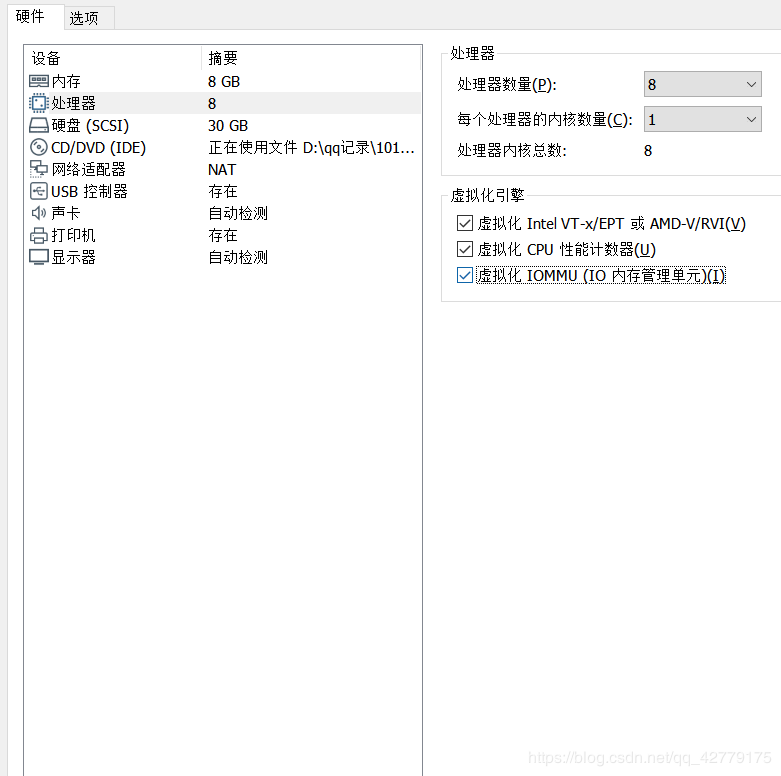
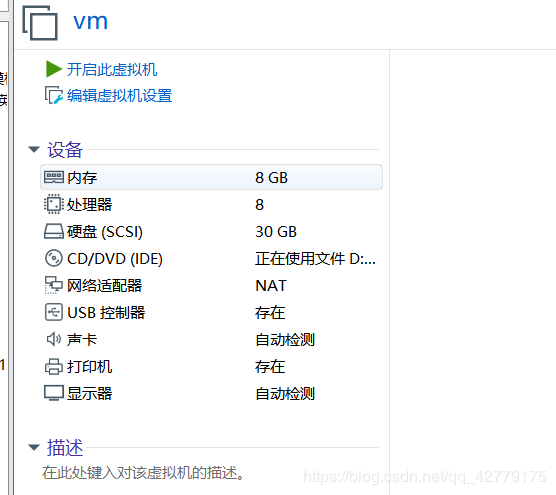
开机
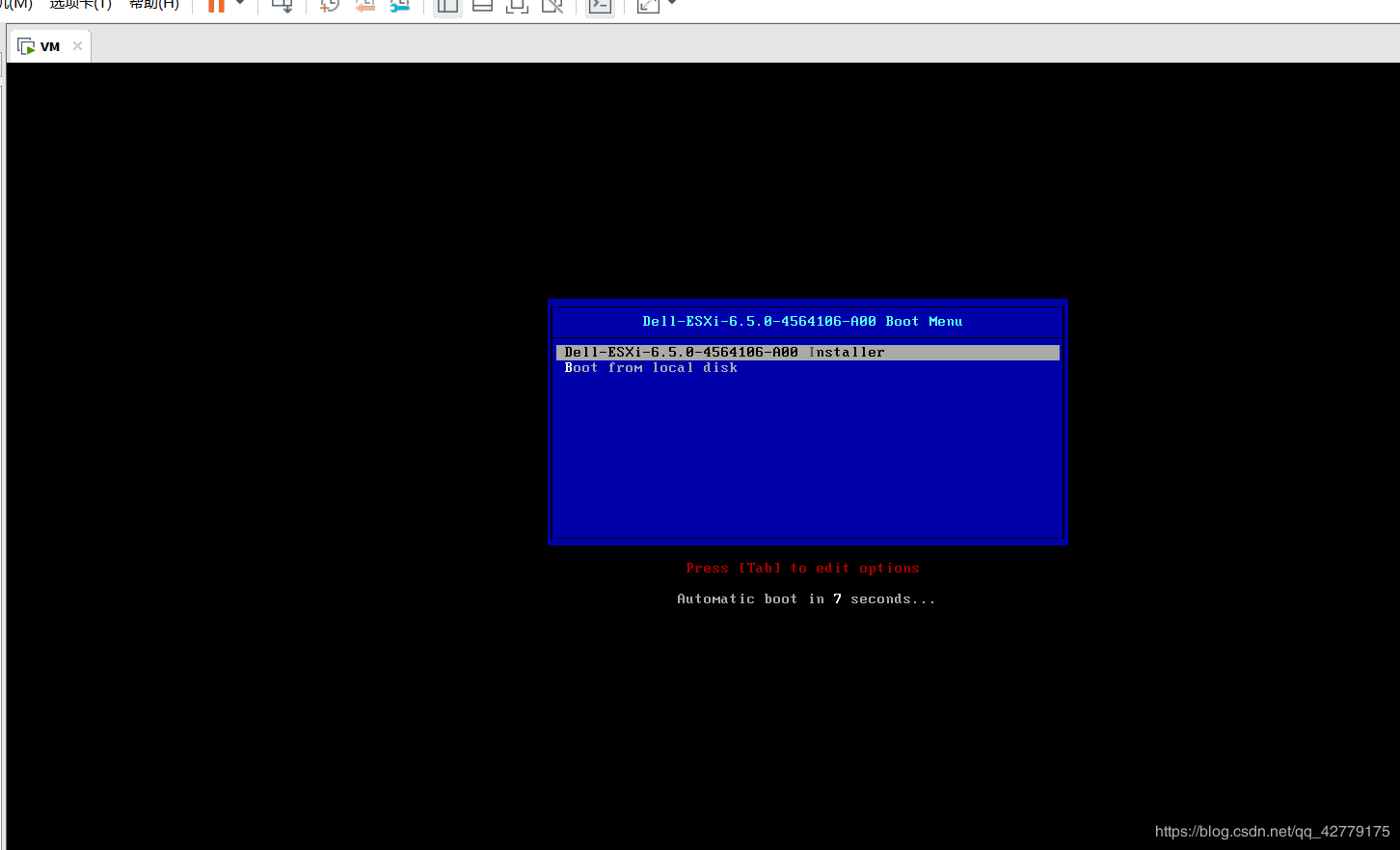
加载镜像

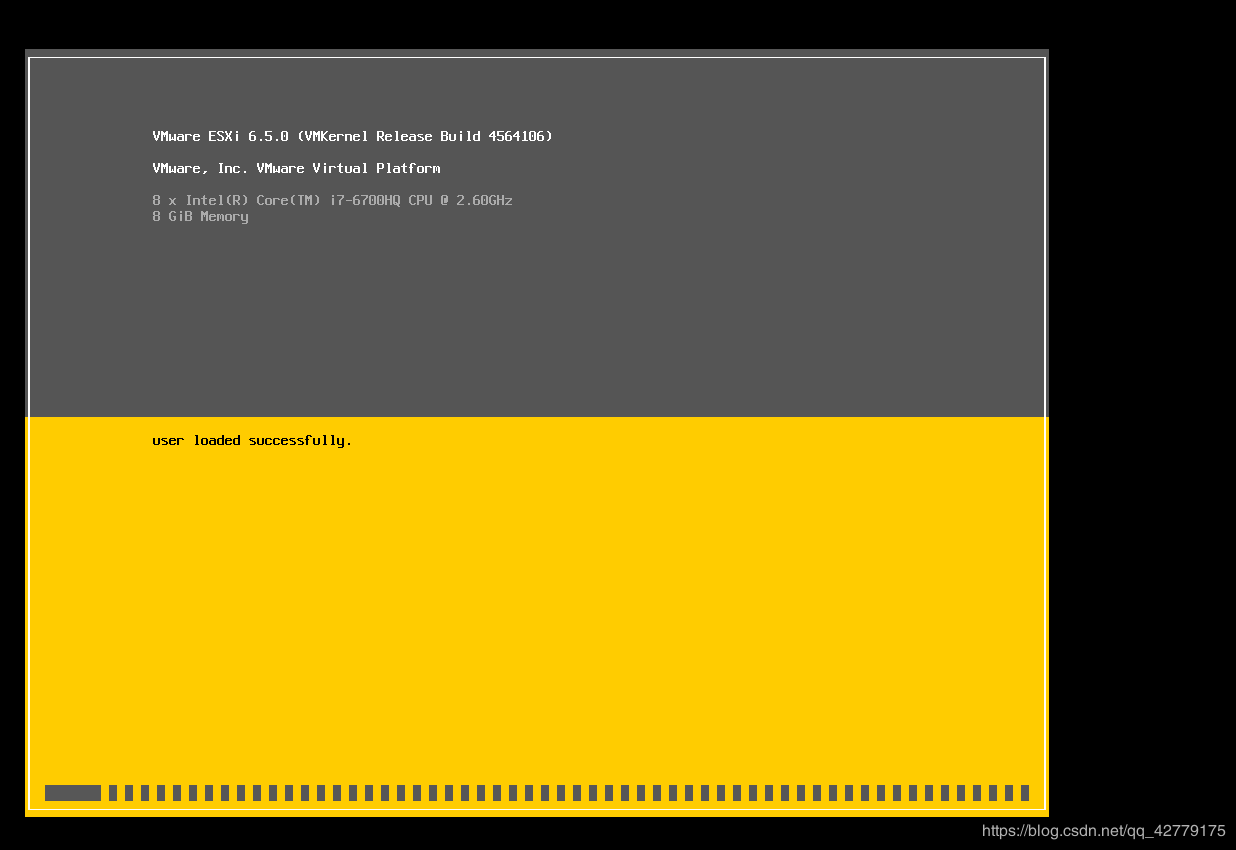
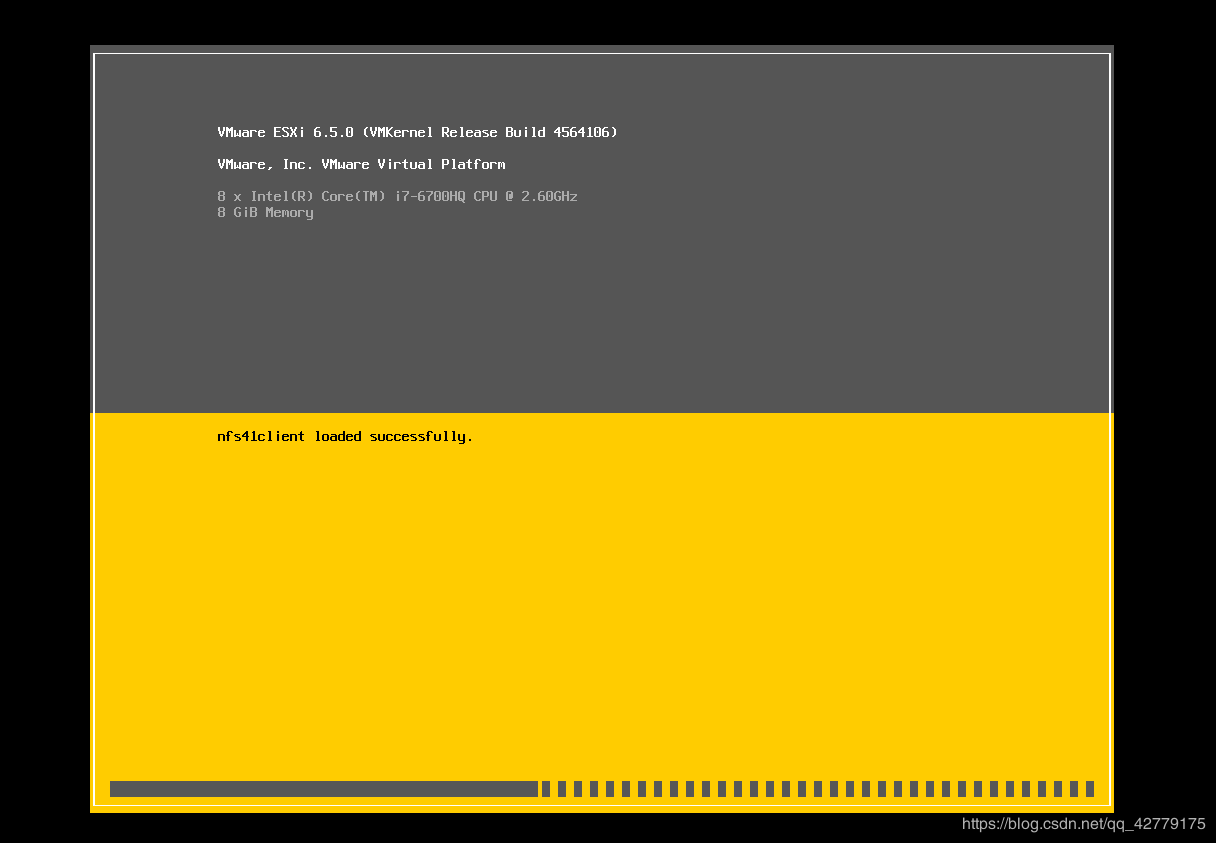
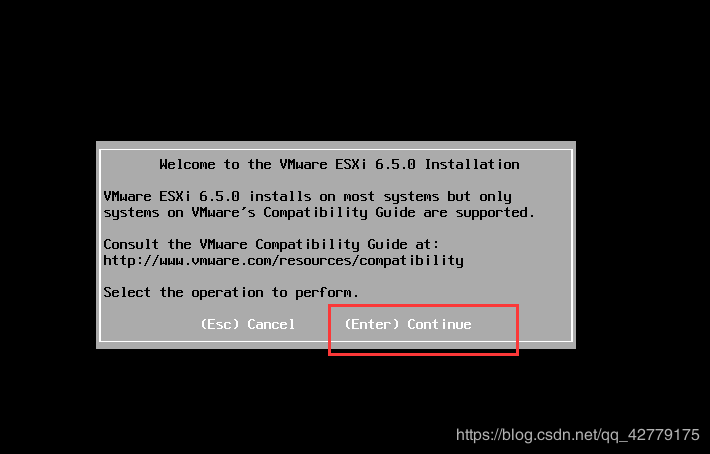
按F11,下一步

配置磁盘
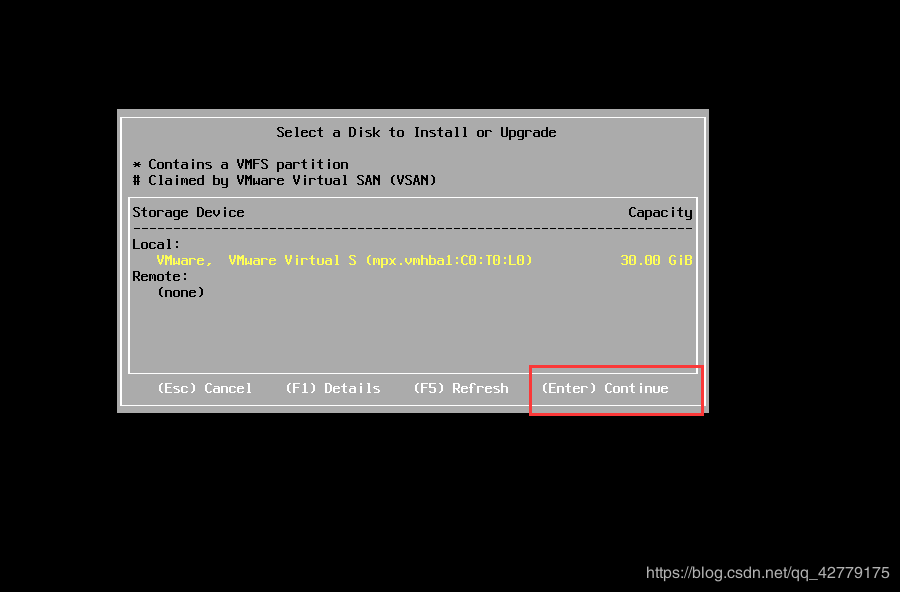
设置键盘
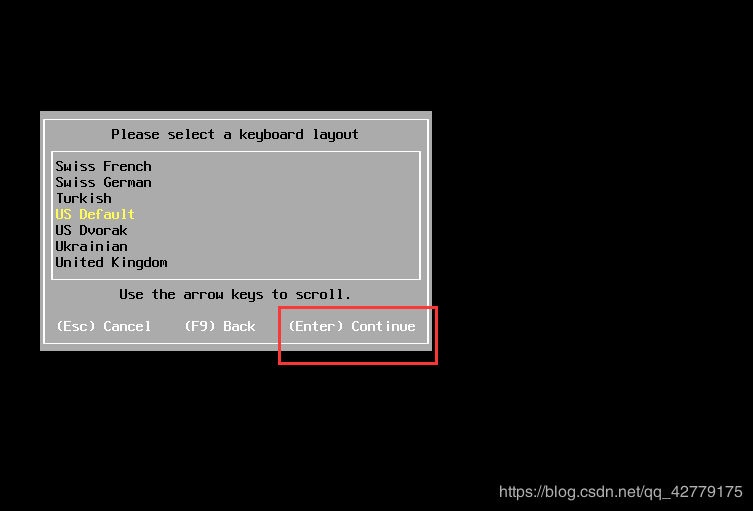
设置密码,密码强度需要7位数以上 redhat123123
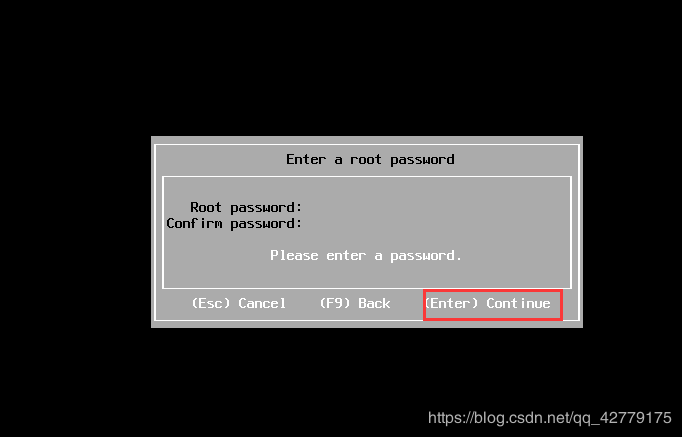

F11进行安装


重启
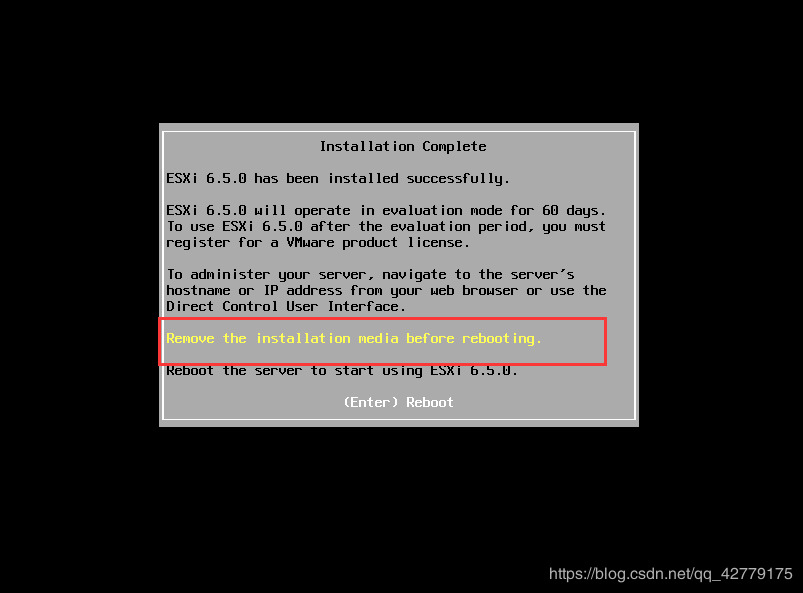

因为默认是使用dhcp获取IP,我们需要配置一个静态IP, F2输入我们的root账号密码就可以
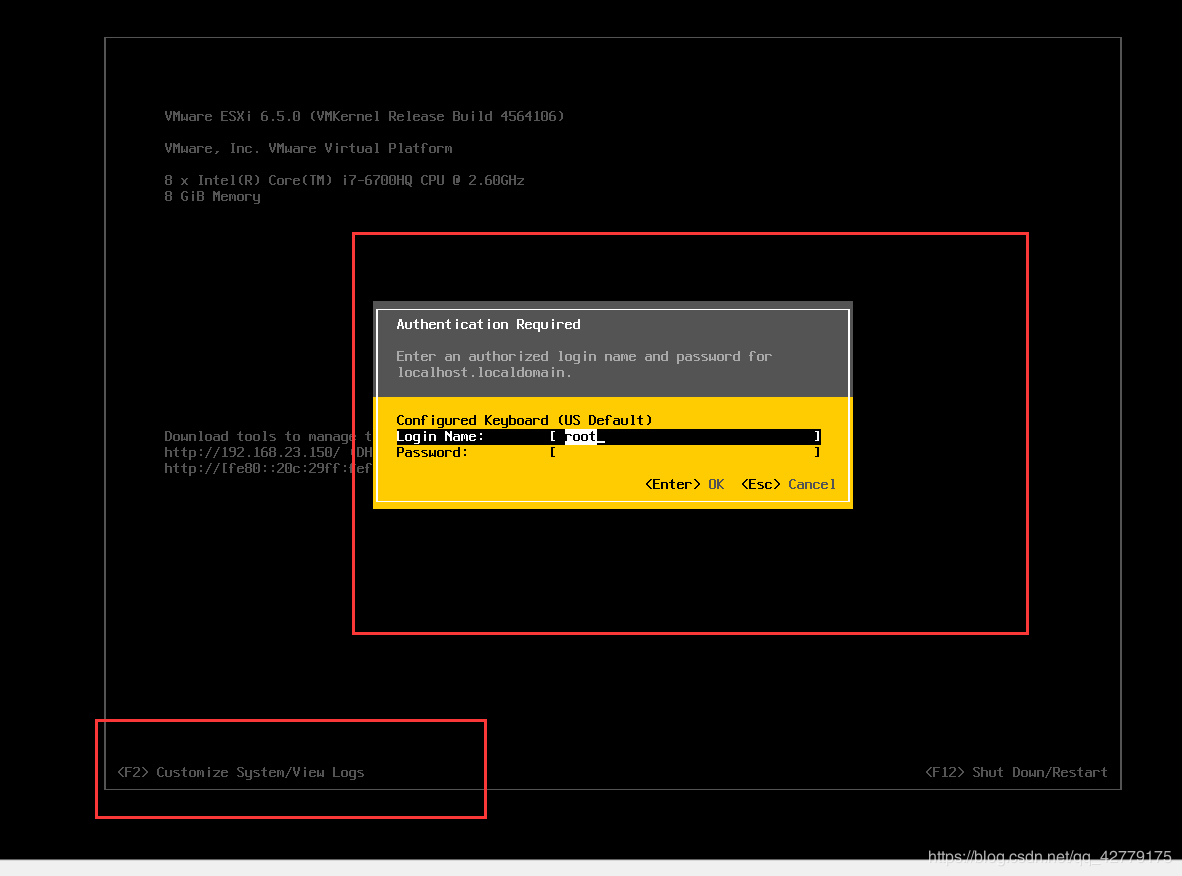
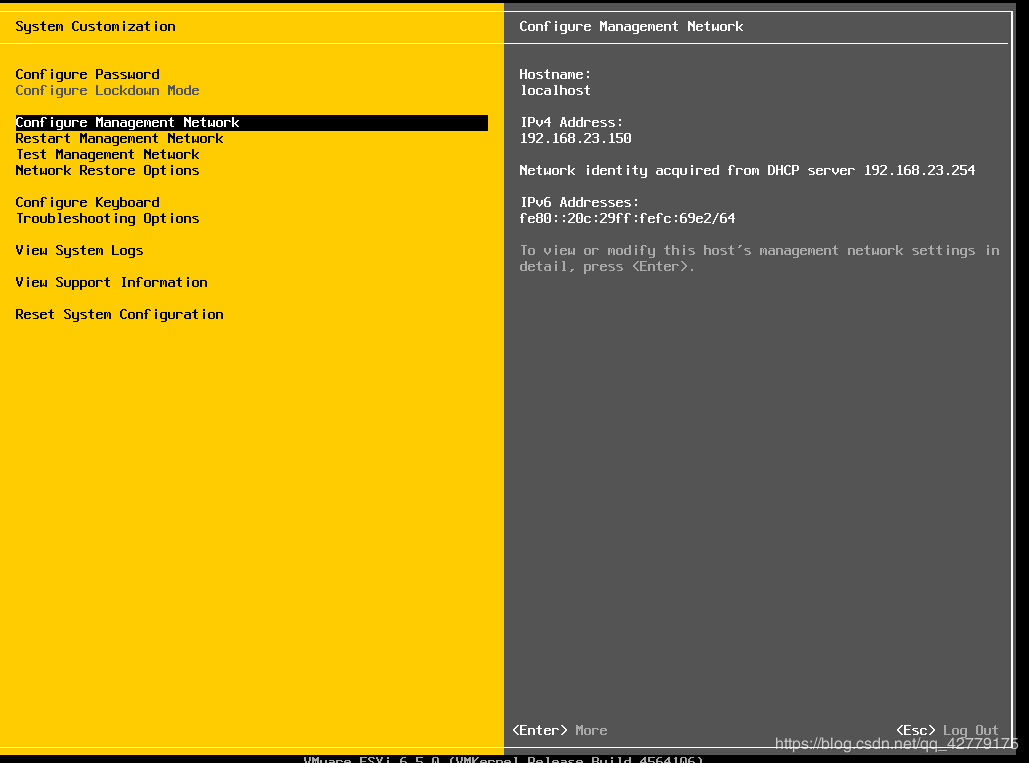

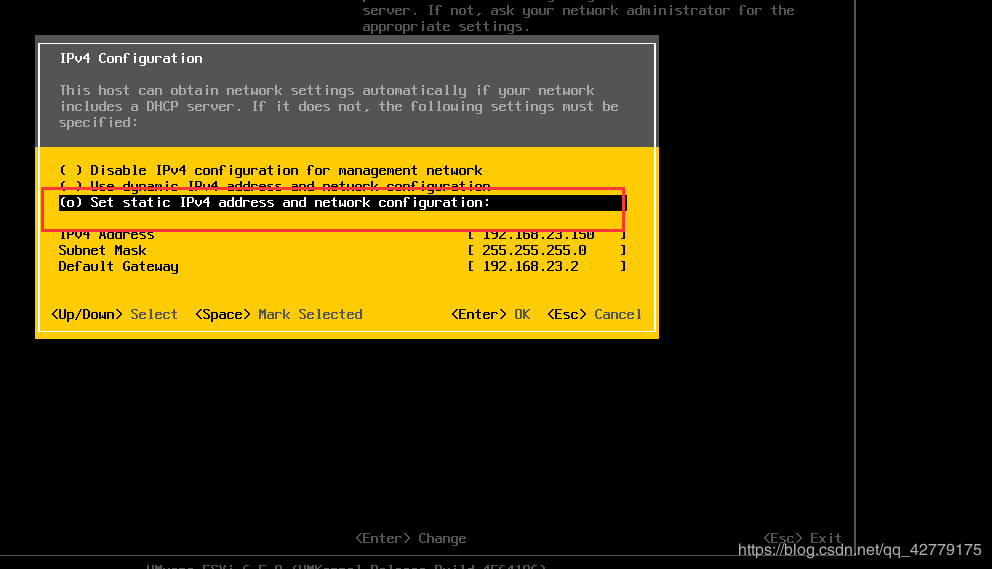
确认保存并退出
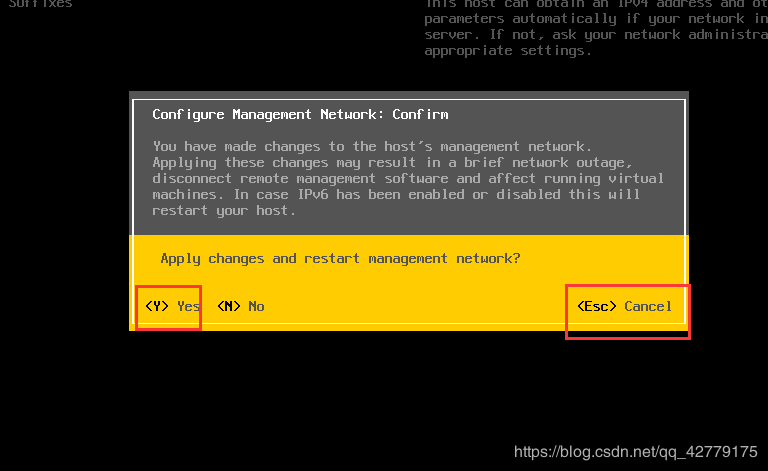
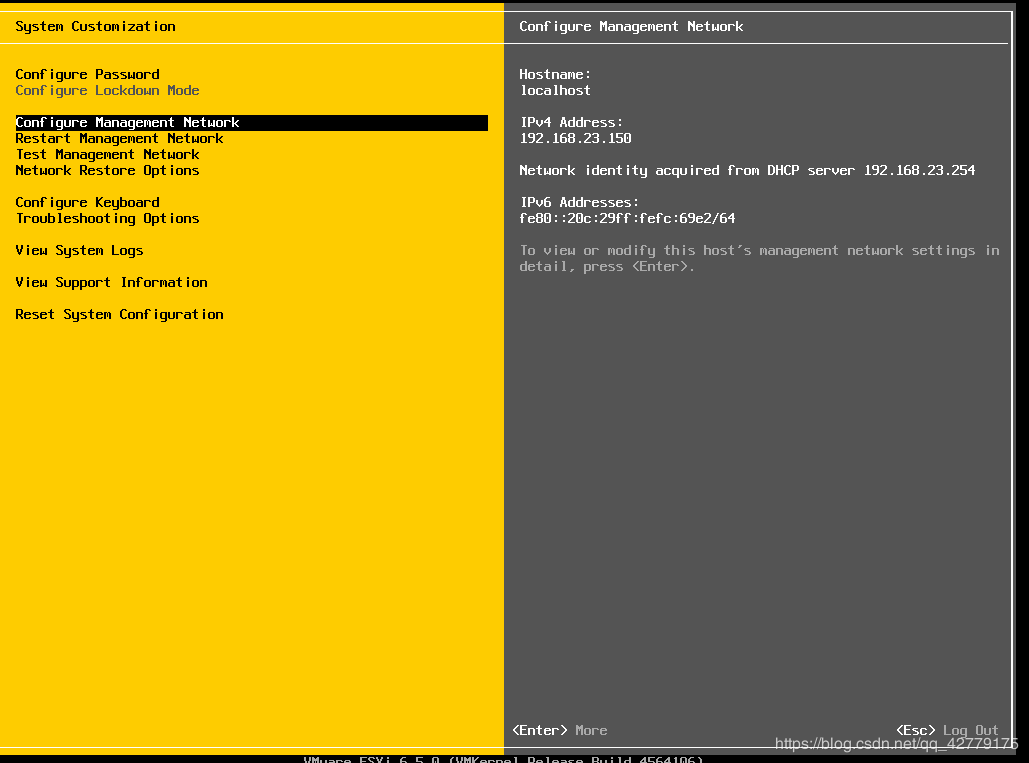
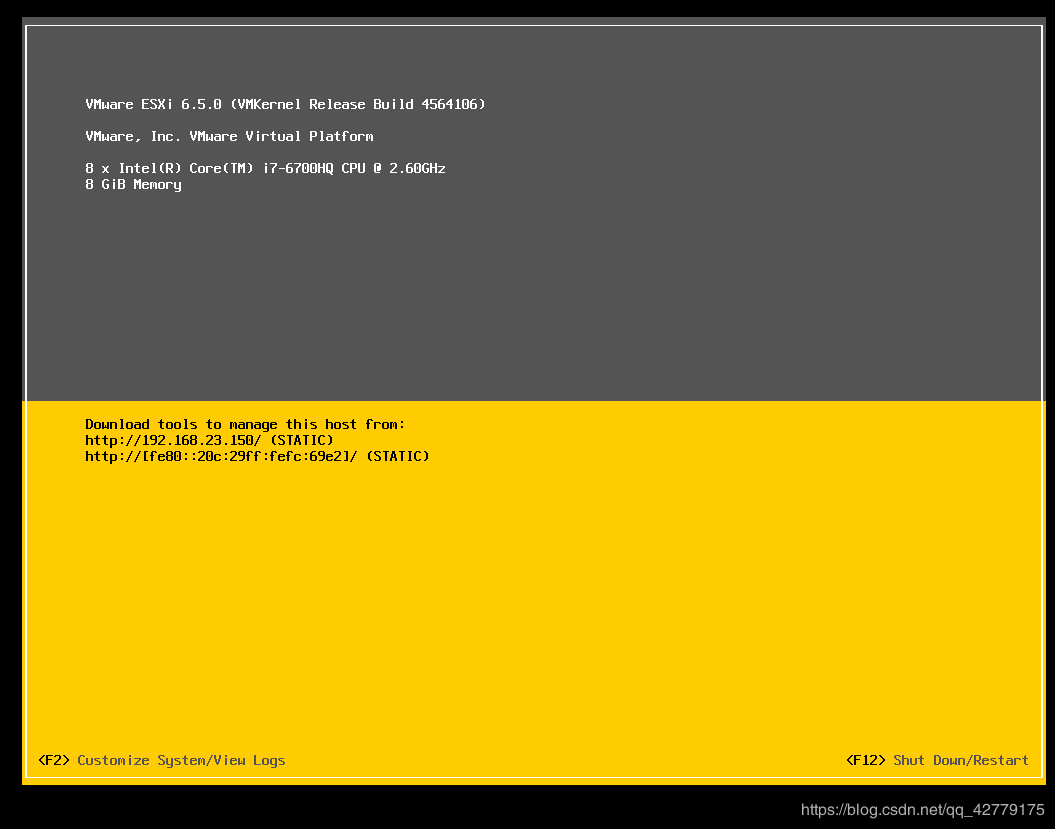
ESXI6.5 安装完之后可以使用Web界面进行访问
登录网页
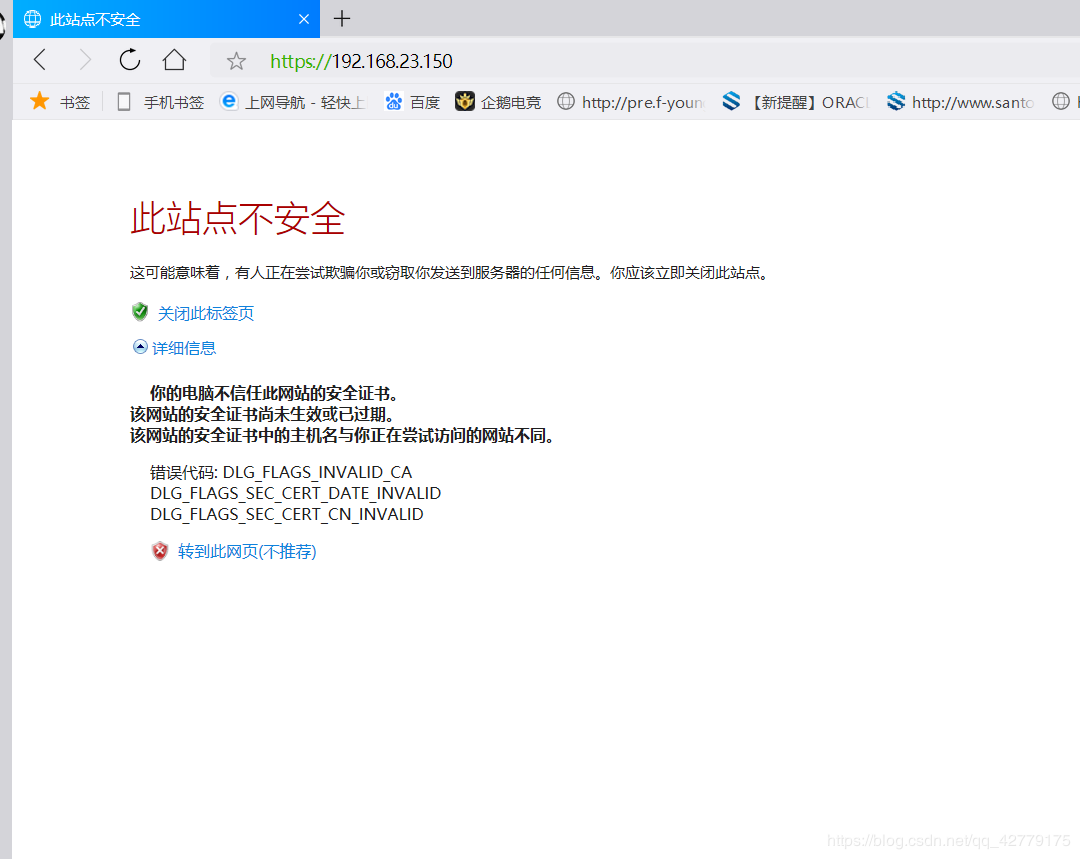
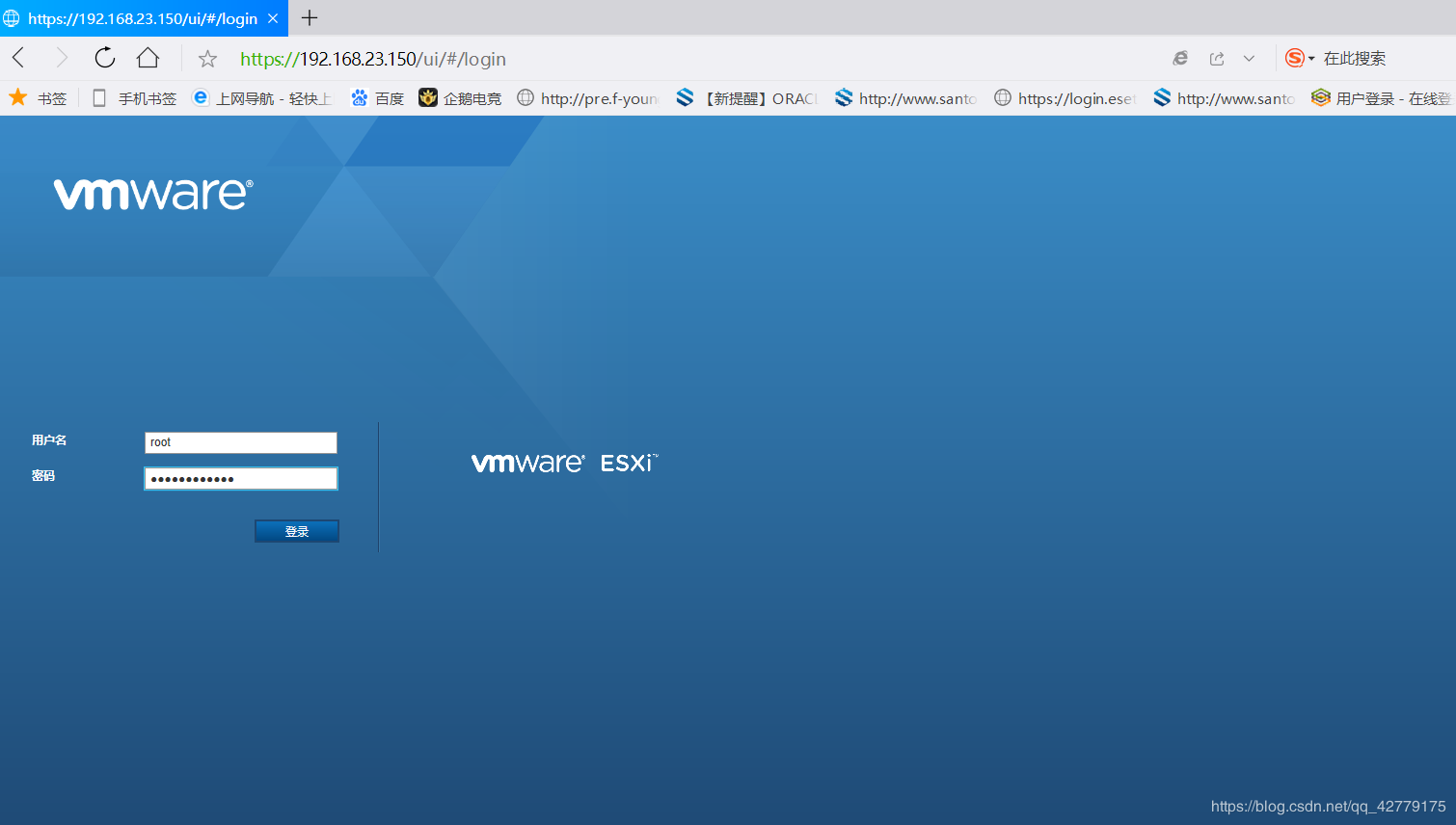
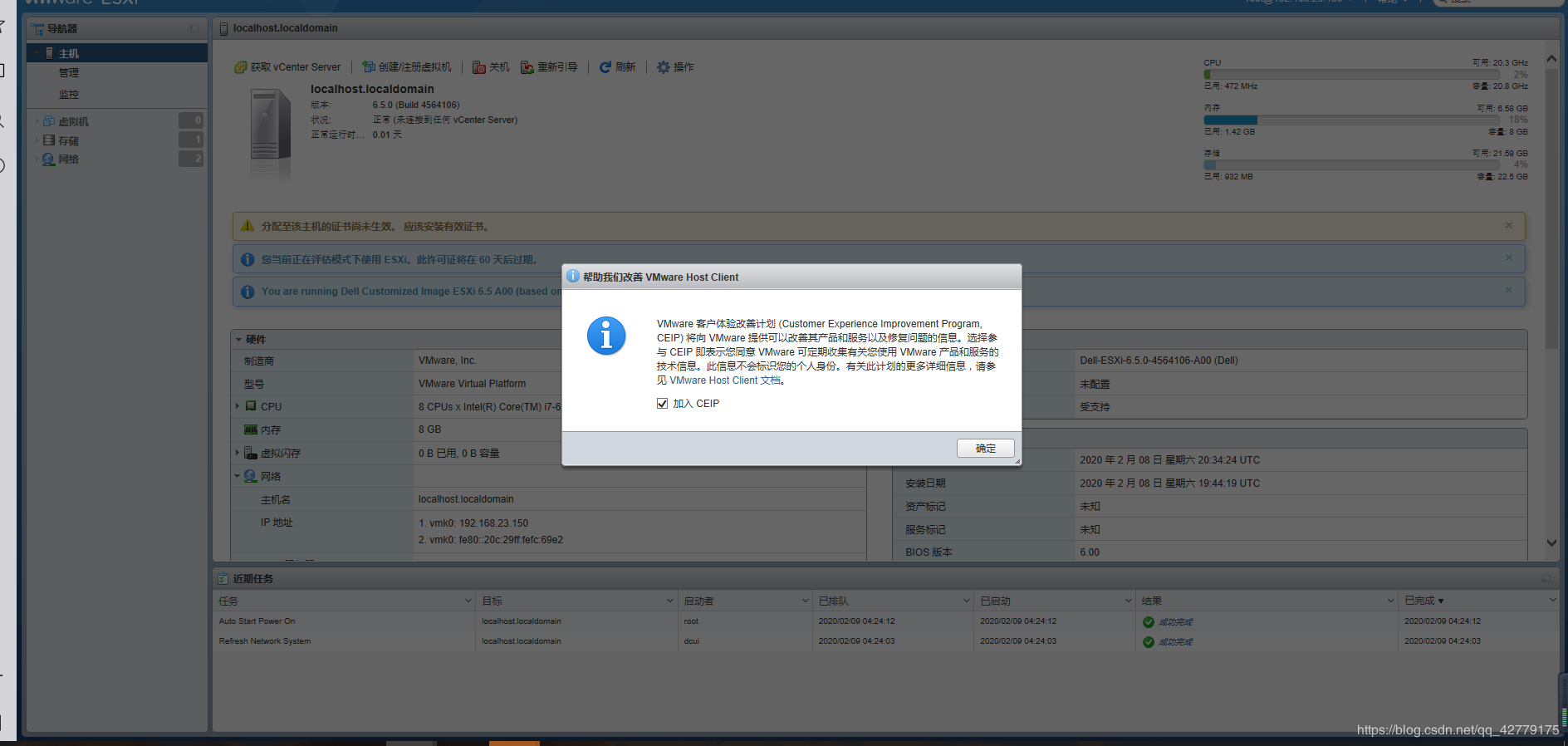
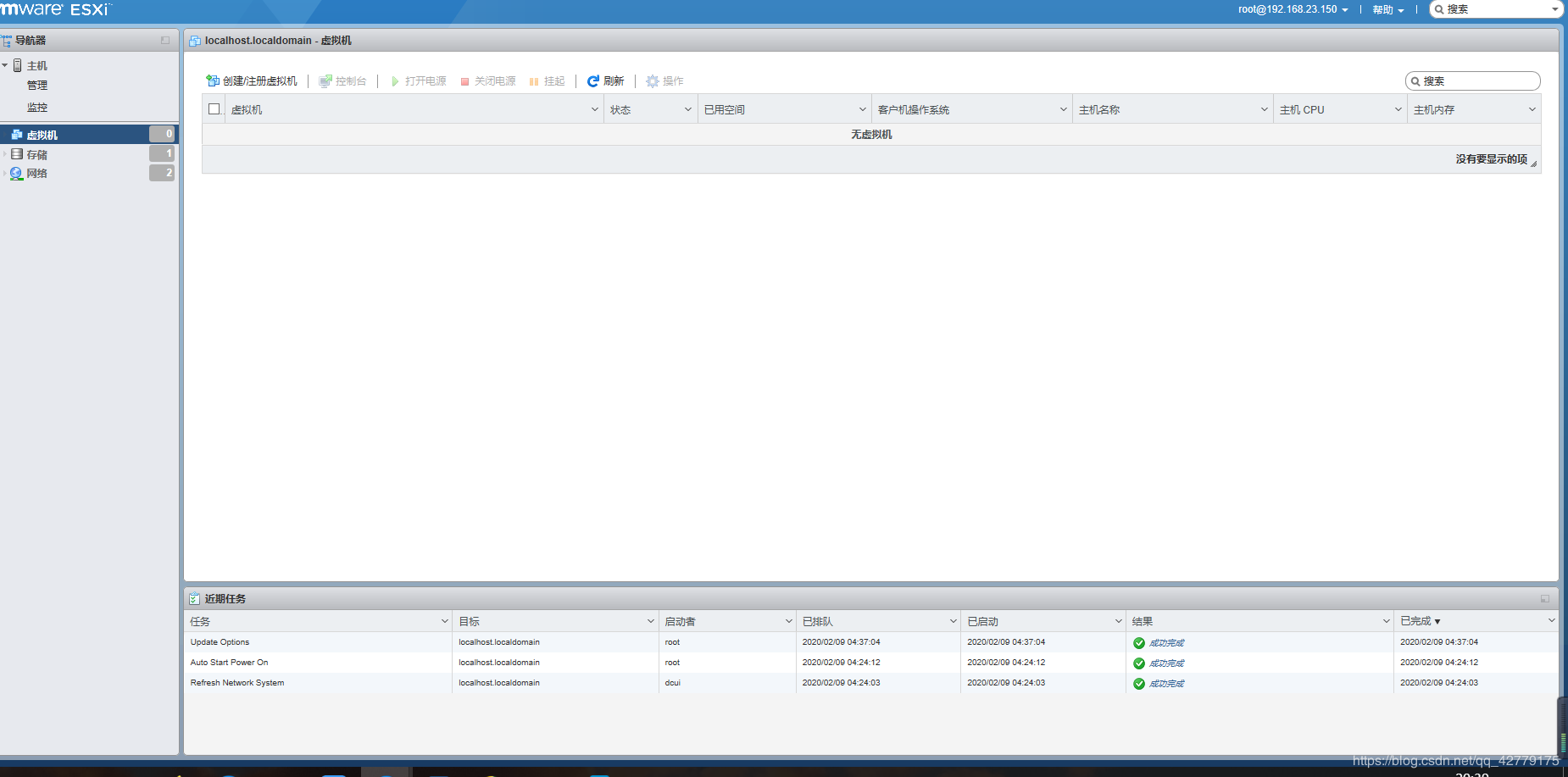
以上就是本文的全部内容,希望对大家的学习有所帮助,也希望大家多多支持易盾网络。
